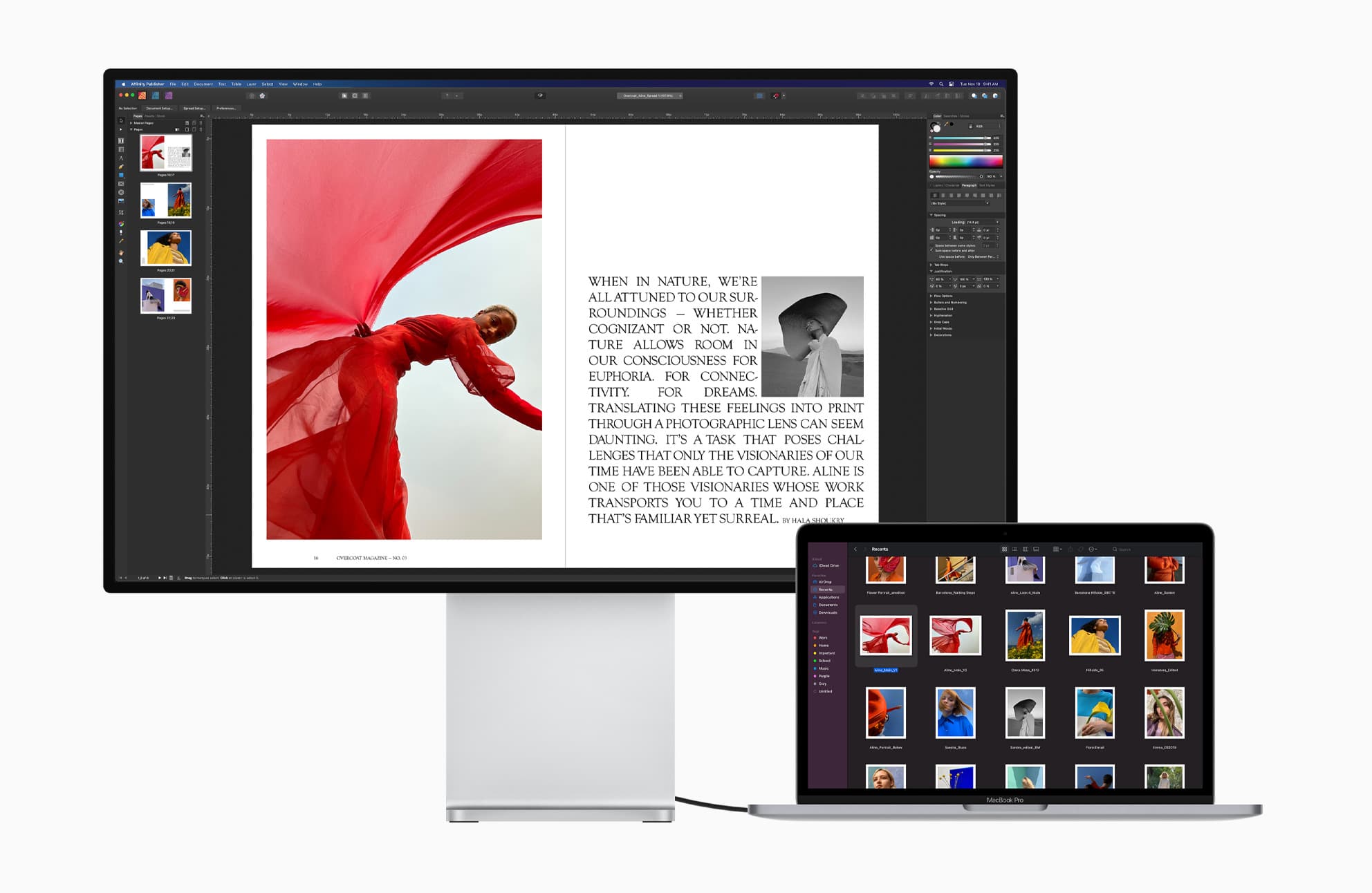如何使用带M1 MacBook Pro和MacBook Air的多个外部监视器
Apple的M1 Powered Mac已设法在性能和电池寿命方面设定了新的标准。更令人印象深刻的是,尽管GPU集成了,但它们具有非常令人印象深刻的图形性能。但是,对外部监视器的M1 Mac支持很多困惑。更具体地,它们仅根据苹果支持一个外部监视器。但是,如果有人想使用与他们的M1 MacBook一起使用多个外部监视器?
Apple声称M1 Mac Mini,13英寸MacBook Pro,MacBook Air支持6K Pro显示屏XDR。那就是关于它的。虽然这令人印象深刻,但M1 MacBook Pro和MacBook Air不会在任何特定时间正式支持多个外部监视器。 M1 Mac Mini确实支持两个外部监视器 - 一个超过HDMI,另一个在其Thunderbolt 4端口上。由于M1 MacBook Air和MacBook Pro仅具有Thunderbolt 4 / USB-C端口,因此它们不会正式支持多个显示器。
使用具有多个视频输出端口的码头不会在M1 Mac中执行任何操作,只需识别已连接的第二个监视器即可。但是,有一个聪明的解决方法,使用哪一个可以在M1 MacBook Pro或MacBook Air上使用多个外部监视器。
使用带有DisplayLink支持的多显示码头,您可以将两个甚至更多的外部监视器连接到M1 MacBook。此处的捕获是DisplayLink需要在MacBook上安装驱动程序。使用此HACK,您可以使用M1 Mac实际使用两个以上的外部显示器。 YouTube有视频,人们已经设法获得多达五六或六个监视器,其MacBook Air或Pro运行。
第1步:您将首先将您的手放在4 k Displayport上的USB 3.0或HDMI适配器。市场上有很多可用。您还可以使用DisplayLink支持购买Thunderbolt Dock。
第2步:在M1 Mac上安装DisplayLink软件。这是重要的,因为此驱动程序是M1 Mac上的大素才能识别多个外部监视器。
步骤3:将M1 Mac连接到底座,然后继续将所有外部监视器连接到它。
好事是,这种解决方法似乎并不是有任何表现影响。 正如各种YouTubers的测试,您可以使用M1 MacBook Pro或MacBook Air使用多个外部监视器,而无需任何性能损失或影响。 甚至GPU密集型任务,如最终切割Pro X中的渲染视频,以与没有外部监视器的相同速度执行。 根据您的用例,如果您将多个4K监视器连接到M1 Mac,您的里程可能会有所不同。 您是否尝试使用上面的解决方法将多个外部监视器连接到M1 Mac? 如果是这样,你的经历如何? 你有没有注意到任何问题? 放弃评论,让我们知道!